Netdata est un outil gratuit, open source, évolutif, distribué, en temps réel, de surveillance des performances et de la santé pour le système d'exploitation basé sur Linux. Netdata est livré avec des tableaux de bord Web simples, faciles à utiliser et extensibles qui peuvent être utilisés pour visualiser les processus et les services sur votre système. Vous pouvez surveiller le processeur, l'utilisation de la RAM, les E/S de disque, le trafic réseau et Postfix à l'aide de Netdata. Netdata s'exécute sur tous les systèmes tels que les machines physiques, les machines virtuelles, les conteneurs et les appareils IoT sans perturber leur fonction principale.
Netdata est livré avec de nombreuses fonctionnalités, dont certaines sont répertoriées ci-dessous :
- De superbes tableaux de bord d'amorçage interactifs.
- Prend en charge les seuils dynamiques, les modèles d'alarme, l'hystérésis et plusieurs méthodes de notification basées sur les rôles.
- Vous pouvez facilement créer des tableaux de bord personnalisés à l'aide de HTML.
- Collecte des milliers de métriques par serveur et par seconde, avec seulement 1 % d'utilisation du processeur d'un seul cœur.
- Il surveille presque tout, comme le processeur, la mémoire, les disques, les tables IP, les processus, les interfaces réseau, les serveurs NFS, les serveurs Apache, les bases de données Redis, les bases de données Postgres, les bases de données MySQL, les serveurs de messagerie Tomcat, Postfix et Exim, les périphériques SNMP, Squid serveurs proxy, et bien d'autres.
Dans ce tutoriel, nous allons apprendre à installer l'outil Netdata Performance Monitoring sur Debian 9.
Exigences
- Debian 9 Desktop/Server installé sur votre système.
- Utilisateur non root avec privilèges sudo.
Mise en route
Avant de commencer, vous devrez installer certains packages nécessaires à l'installation de Netdata.
Tout d'abord, mettez à jour le référentiel de packages en exécutant la commande suivante :
sudo apt-get update -y
sudo apt-get upgrade -y
Ensuite, installez toutes les dépendances requises à l'aide de la commande suivante :
sudo apt-get install zlib1g-dev uuid-dev libmnl-dev pkg-config curl gcc make autoconf autoconf-archive autogen automake python python-yaml python-mysqldb nodejs lm-sensors python-psycopg2 netcat git -y
Une fois tous les packages installés, vous pouvez passer à l'étape suivante.
Installer Netdata
Tout d'abord, téléchargez la dernière version de Netdata à partir du référentiel Git. Vous pouvez le faire en exécutant la commande suivante :
git clone https://github.com/firehol/netdata.git --depth=1 ~/netdata
Ensuite, changez le répertoire en répertoire cloné en utilisant la commande suivante :
cd netdata
Ensuite, installez Netdata en exécutant le script netdata-installer.sh comme indiqué ci-dessous :
sudo ./netdata-installer.sh
Vous devriez voir le résultat suivant :
^ |.-. .-. .-. .-. . netdata | '-' '-' '-' '-' real-time performance monitoring, done right! +----+-----+-----+-----+-----+-----+-----+-----+-----+-----+-----+-----+---> You are about to build and install netdata to your system. It will be installed at these locations: - the daemon at /usr/sbin/netdata - config files in /etc/netdata - web files in /usr/share/netdata - plugins in /usr/libexec/netdata - cache files in /var/cache/netdata - db files in /var/lib/netdata - log files in /var/log/netdata - pid file at /var/run/netdata.pid - logrotate file at /etc/logrotate.d/netdata This installer allows you to change the installation path. Press Control-C and run the same command with --help for help. Press ENTER to build and install netdata to your system >
Maintenant, appuyez sur Entrée pour continuer l'installation. Une fois l'installation terminée avec succès, vous devriez voir la sortie suivante :
--- We are done! --- ^ |.-. .-. .-. .-. .-. . netdata .-. .- | '-' '-' '-' '-' '-' is installed and running now! -' '-' +----+-----+-----+-----+-----+-----+-----+-----+-----+-----+-----+-----+---> enjoy real-time performance and health monitoring...
Vous pouvez démarrer, arrêter et obtenir l'état du service Netdata en exécutant la commande suivante :
sudo systemctl start netdata
sudo systemctl stop netdata
sudo systemctl status netdata
Vous devriez voir la sortie suivante si Netdata s'exécute correctement :
? netdata.service - Real time performance monitoring
Loaded: loaded (/etc/systemd/system/netdata.service; enabled; vendor preset: enabled)
Active: active (running) since Sat 2018-02-10 11:19:29 EST; 18min ago
Process: 575 ExecStartPre=/bin/chown -R netdata:netdata /var/cache/netdata (code=exited, status=0/SUCCESS)
Process: 574 ExecStartPre=/bin/mkdir -p /var/cache/netdata (code=exited, status=0/SUCCESS)
Main PID: 580 (netdata)
Tasks: 17 (limit: 4915)
CGroup: /system.slice/netdata.service
??580 /usr/sbin/netdata -P /run/netdata/netdata.pid -D
??600 bash /usr/libexec/netdata/plugins.d/tc-qos-helper.sh 1
??612 /usr/libexec/netdata/plugins.d/apps.plugin 1
??613 /usr/bin/python /usr/libexec/netdata/plugins.d/python.d.plugin 1
Feb 10 11:19:27 Netdataserver systemd[1]: Starting Real time performance monitoring...
Feb 10 11:19:29 Netdataserver systemd[1]: Started Real time performance monitoring.
Configurer le pare-feu
Netdata s'exécute sur le port 19999 , vous devrez donc autoriser le port 19999 via le pare-feu UFW. Par défaut, UFW n'est pas installé dans Debian 9. Vous pouvez l'installer en exécutant la commande suivante :
sudo apt-get install ufw -y
Une fois UFW installé, activez-le avec la commande suivante :
sudo ufw enable
Ensuite, autorisez le port 19999 en utilisant le pare-feu UFW comme suit :
sudo ufw allow 19999/tcp
Ensuite, rechargez le pare-feu pour appliquer toutes les modifications :
sudo ufw reload
Une fois le pare-feu UFW configuré, vous pouvez accéder à l'interface Web de Netdata.
Accéder à l'interface Web Netdata
Ouvrez votre navigateur Web et saisissez l'URL http://your-server-ip:19999 , vous serez redirigé vers le tableau de bord Netdata comme indiqué dans l'image ci-dessous :
Utilisation du processeur :
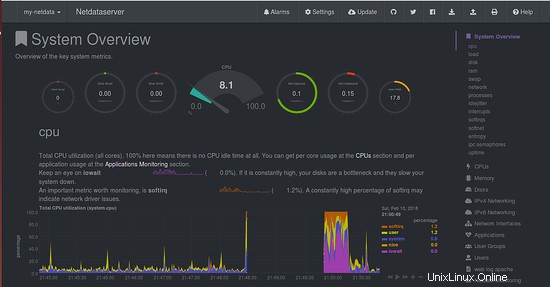
E/S de chargement et de disque :
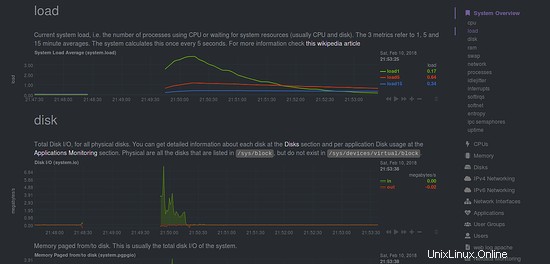
Utilisation de la mémoire :
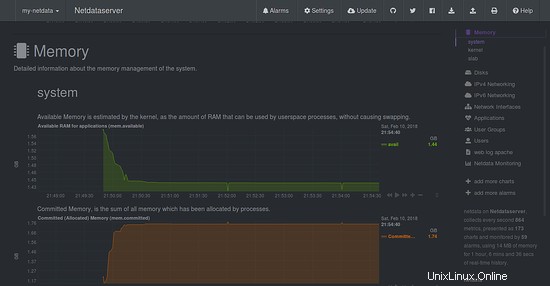
Réseau IPv4 :
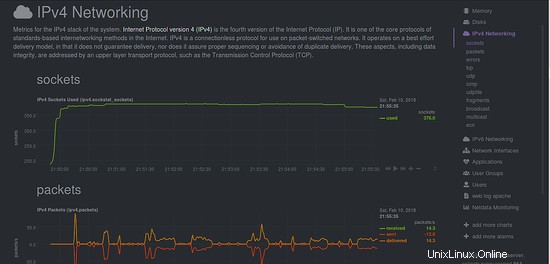
Utilisation du disque :
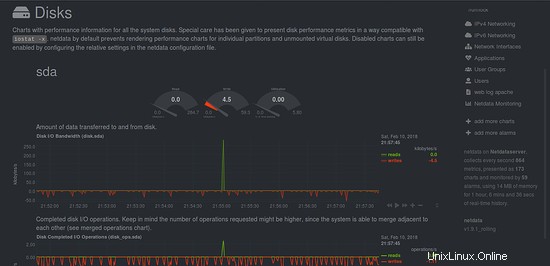
Vous pouvez également afficher la configuration actuelle de Netdata dans votre navigateur en saisissant l'URL http://your-server-ip:19999/netdata.conf. Vous devriez voir la page suivante :
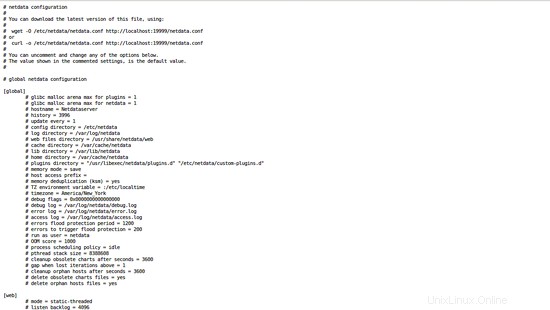
Dans l'image ci-dessus, vous devriez voir toutes les options configurables commentées. Vous pouvez le configurer selon vos besoins en modifiant le fichier /etc/netdata/netdata.conf.
Mettre à jour et désinstaller Netdata
Si vous souhaitez supprimer Netdata de votre système, vous pouvez exécuter la commande suivante :
cd netdata
sudo /netdata-uninstaller.sh --force
Si vous souhaitez mettre à jour les Netdata vers la dernière version en exécutant la commande suivante :
cd netdata
git pull
sudo ./netdata-installer.sh
Toutes nos félicitations! vous avez installé avec succès Netdata sur Debian 9.